Geef toe, de meesten van ons hebben niet het geld om alle spellen in deze wereld te kopen. Tien jaar geleden leenden we gewoonlijk de gameschijven van onze vrienden, in plaats van het spel daadwerkelijk te kopen. Fast forward een decennium, optische drives zijn bijna dood. Met de vooruitgang op het gebied van High Speed Internet in de afgelopen jaren, verkiezen mensen nu digitale games te kopen via digitale distributieplatforms zoals Steam, Origin, Uplay en vele anderen vanuit hun luie stoel. Hoe ga je je games met je vrienden delen? Nou, Steam heeft een oplossing voor je en dat is precies waar we vandaag naar zullen kijken. Dus, zonder verder oponthoud, laten we zien hoe je Steam-spellen kunt delen met je vrienden en familie:
Steam Family Sharing instellen
Family Sharing is een functie van Steam, waarmee uw vrienden en familieleden uw Steam-spellen kunnen spelen terwijl ze hun eigen Steam-prestaties verdienen en hun eigen voortgang van het spel opslaan in de Steam-cloud. Zodra je hun accounts op een bepaalde computer autoriseert vanuit je Steam-account, hebben ze toegang tot je gamebibliotheek op die computer. Laten we dit proces doorlopen door simpelweg de onderstaande stappen te volgen:
- Meld u aan bij uw Steam-account op de desktopclient, die u hier kunt downloaden. De Steam desktop-client is beschikbaar voor Windows, macOS en Linux.

- Als je bent ingelogd, klik je op "Steam" en ga je naar "Instellingen" in de linkerbovenhoek van het venster .

- Voordat u Family Sharing inschakelt, moet u nu controleren of Steam Guard is ingeschakeld voor uw account. Hiervoor gaat u naar Instellingen-> Accounts-> Steam-accountbeveiliging beheren .

- Je kunt ervoor kiezen om Steam Guard-codes te ontvangen per e-mail of via de Steam-app op je smartphone. U kunt dit volgens uw voorkeur doen, maar het uitschakelen van Steam Guard wordt ten strengste afgeraden.

- Zodra dit is gebeurd, kun je opnieuw naar Steam-> Instellingen gaan en op 'Family' klikken om de Family Sharing-instellingen te bekijken. Vink hier de optie aan met de tekst "Autorisatie bibliotheek delen op deze computer" . De geschikte accounts die toegang kunnen krijgen tot uw gamebibliotheek, worden hieronder weergegeven, waarvoor u de functie Family Sharing afzonderlijk kunt inschakelen / uitschakelen door het vakje aan te vinken of uit te schakelen met hun gebruikersnaam.

Opmerking: om ervoor te zorgen dat de in aanmerking komende accounts in het venster verschijnen, moeten de accounts minstens één keer ingelogd zijn op dezelfde computer die u gebruikt om het delen van families in te schakelen. Als je dat niet hebt gedaan, worden de accounts gewoon niet weergegeven.
Nou, dat was makkelijk, toch? Als u de procedure op een andere computer wilt herhalen, volgt u dezelfde stappen opnieuw.
Steam Games delen via Steam Family Sharing
Nadat je de toegang tot je gamebibliotheek voor een bepaald Steam-account hebt ingeschakeld en geautoriseerd, moet de betreffende gebruiker zich eenvoudig aanmelden bij Steam met zijn gebruikersnaam en wachtwoord voor toegang tot je gedeelde bibliotheek. De gedeelde spellen verschijnen op de pagina "Bibliotheek" naast de eigen spellen van de gebruiker.

Beperkingen van Steam Family Sharing
Nu je de games van je vriend hebt opgezet en begint te spelen zonder geld te betalen, laten we eens kijken naar enkele van de beperkingen die deze functie heeft:
- Je kunt alleen het delen van families toestaan voor maximaal 5 Steam-accounts op maximaal 10 apparaten op een bepaald moment.
- Je kunt een specifiek spel niet delen vanuit je bibliotheek. Je kunt gewoon je hele bibliotheek delen of helemaal niets delen.
- Sommige Steam-spellen zijn om technische redenen mogelijk niet beschikbaar voor het delen van families. Dus alle Steam-games ondersteunen het delen van een gezin niet .
- Als u uw bibliotheek met meerdere gebruikers heeft gedeeld, kan slechts één daarvan toegang tot de bibliotheek hebben en de spellen op elk gewenst moment kunnen spelen .
- Als u een van de games uit uw gedeelde bibliotheek wilt spelen en iemand anders games speelt met uw bibliotheek, krijgt u onmiddellijk toegang tot al uw games. De andere persoon krijgt echter een paar minuten om het spel te kopen of te stoppen met spelen .
- Uw rechten voor het delen van uw vriendenbibliotheek kunnen worden ingetrokken en uw account kan ook VAC-gebanned zijn (Valve Anti-Cheat) als uw bibliotheek door anderen wordt gebruikt om vals spelen of fraude te plegen. Bovendien kunnen VAC-banned games niet worden gedeeld .
- Regiobeperkingen blijven gelden wanneer u inhoud leent of leent.
ZIE OOK: 15 beste gratis stoombellen die je zeker zou moeten spelen
Deel Steam Games met gemak
Zelfs als alle beperkingen aanwezig zijn, kun je je gamebibliotheek nog steeds delen met je vrienden en familieleden, zodat ze de games kunnen spelen zonder dat ze er zelfs voor hoeven te betalen. Dit is iets dat andere digitale distributiediensten ook zouden moeten overwegen. Dus ben je klaar om Steam's Family Sharing-functie meteen uit te proberen? Zo ja, laat ons weten hoe het proces verliep door uw mening te schieten in de commentaarsectie hieronder.
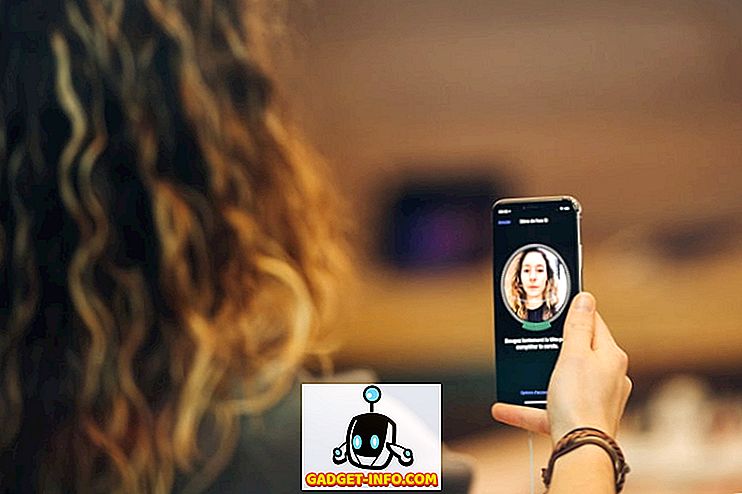





![beste galerij - Interactive Online Crossword On Tech-Biz Trivia [2]](https://gadget-info.com/img/best-gallery/586/interactive-online-crossword-tech-biz-trivia.jpg)

